Työtilat Power BI:ssa
Työtilat ovat paikkoja, joissa yhteistyössä työtovereiden kanssa voidaan luoda kokoelmia koontinäytöistä, raporteista, semanttisista malleista ja sivutetuista raporteista. Tässä artikkelissa kuvataan työtiloja, niiden käyttöoikeuksien hallintaa ja niiden käyttöä sovellusten luomiseen ja jakamiseen.
Oletko valmis aloittamaan? Lue työtilan luominen.
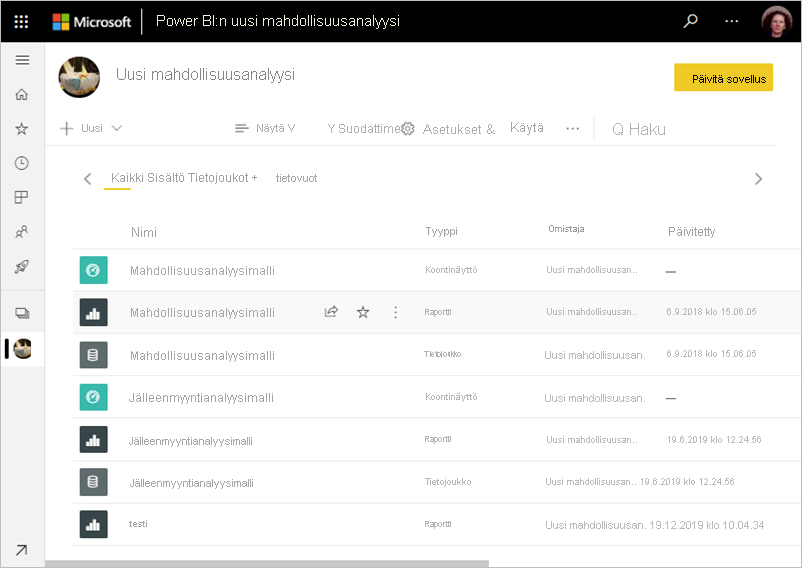
Työtilojen käyttäminen
Seuraavassa on joitakin hyödyllisiä vinkkejä työtilojen käsittelemiseen.
- Käytä eriytettyjä työtilarooleja oikeuksien joustavaan hallintaan työtiloissa: Hallinta, jäsen, osallistuja ja katselija. Lue lisää työtilan rooleista tästä artikkelista.
- Yhteystietoluettelo: Määritä, kuka saa ilmoituksen työtilan toiminnasta. Lue lisää työtilan yhteystietoluetteloista tästä artikkelista.
- Luo mallisovelluksia: Voit luoda mallisovelluksia työtiloissa. Mallisovellukset ovat sovelluksia, joita voit jakaa organisaatiosi ulkopuolisille asiakkaille. Nämä asiakkaat voivat sitten muodostaa yhteyden omiin tietoihinsa mallisovelluksesi avulla. Lue mallisovelluksia koskevat artikkelit.
- Semanttisten mallien jakaminen: Voit jakaa semanttisia malleja työtilojen välillä. Lue lisää jaetuista semanttisista malleista.
Tässä artikkelissa kerrotaan tarkemmin näistä ominaisuuksista.
Työtilan yhteystietoluettelo
Yhteystietoluettelo-ominaisuuden avulla voit määrittää käyttäjät, joille ilmoitetaan työtilassa esiintyneistä ongelmista. Oletusarvon mukaan ilmoitus annetaan kaikille käyttäjille tai ryhmiä, jotka on määritetty työtilan järjestelmänvalvojiksi työtilassa. Voit lisätä sen luetteloon. Yhteystietoluettelon käyttäjät tai ryhmät luetellaan myös työtilojen käyttöliittymässä, joten työtilan loppukäyttäjät tietävät, keneen he voivat ottaa yhteyttä.
Lue lisää työtilan yhteystietoluettelon luomisesta.
Microsoft 365 ja OneDrive
Power BI ei luo Taustalla Microsoft 365 -ryhmää työtilaa luodessasi. Työtilaa hallitaan Power BI:ssä. Voi silti olla hyödyllistä liittää OneDrive työtilaan.
Voit halutessasi hallita käyttäjien sisällön käyttöoikeuksia Microsoft 365 -ryhmien kautta. Lisäät Microsoft 365 -ryhmän työtilan käyttöoikeusluetteloon.
Power BI ei synkronoi Microsoft 365 -ryhmän jäsenyyttä ja käyttöoikeuksia niille käyttäjille tai ryhmille, joilla on työtilan käyttöoikeus. Voit synkronoida ne: hallinnoi työtilan käyttöoikeutta saman Microsoft 365 -ryhmän kautta, jonka tiedostosäilön määritit tässä asetukseen.
Voit myös tallentaa Power BI -sisältöä OneDriveen työpaikan tai oppilaitoksen käyttöön. Työtilojen Työtilan OneDrive -ominaisuuden avulla voit määrittää Microsoft 365 -ryhmän, jonka SharePoint-tiedostokirjaston tiedostosäilö on työtilan käyttäjien käytettävissä. Voit luoda ryhmän Power BI:n ulkopuolella.
Lue lisää työtilan OneDriven määrittämisestä.
Muistiinpano
Power BI luettelee kaikki Microsoft 365 -ryhmät, joiden jäsen olet työtilojen luettelossa.
Roolit ja käyttöoikeudet
Roolien avulla voit hallita, kuka voi tehdä mitäkin työtiloissa, joten tiimin jäsenet voivat tehdä yhteistyötä. Jos haluat myöntää käyttöoikeuden työtilaan, määritä kyseiset käyttäjäryhmät tai henkilöt johonkin työtilarooliin: Hallinta, jäsen, osallistuja tai katselija.
- Käyttöoikeuksien pakottaminen: Nykyisiä käyttöoikeussääntöjä sovelletaan raporttien julkaisemiseen työtilaan. Käyttäjät, jotka tekevät yhteistyötä työtiloissa tai jakavat sisältöä muille Power BI -palvelu tarvitsevat Power BI Pro- tai käyttäjäkohtaisen Premiumin (PPU) käyttöoikeuden. Käyttäjät, joilla ei ole Pro- tai PPU-käyttöoikeutta, näkevät virheen "Vain käyttäjät, joilla on Power BI Pro -käyttöoikeudet, voivat julkaista tähän työtilaan".
- Vain luku -työtilat: Katselija-rooli työtiloissa antaa käyttäjille vain luku -käyttöoikeuden työtilan sisältöön.
- Käyttäjät, joilla ei ole käyttäjäkohtaista Pro- tai Premium-käyttöoikeutta (PPU), voivat käyttää työtilaa, jos työtila on Power BI Premium -kapasiteetissa ja jos heillä on Katselija-rooli.
- Salli käyttäjien viedä tietoja: Jopa käyttäjät, joilla on Katselija-rooli työtilassa, voivat viedä tietoja, jos heillä on koontiversio-oikeus työtilan semanttisiin malleihin. Lue lisää semanttisten mallien muodostamisoikeudesta.
- Käyttäjäryhmien määrittäminen työtilarooleihin: Voit lisätä Active Directory -käyttöoikeusryhmiä, jakeluluetteloita tai Microsoft 365 -ryhmiä näihin rooleihin, mikä helpottaa käyttäjien hallintaa.
Lisätietoja eri rooleista on artikkelissa Roolit työtiloissa .
työtilojen Hallinta isteröinti ja valvonta
Hallinta hallinta työtiloille tapahtuu Power BI -hallintaportaalissa. Power BI -järjestelmänvalvojat päättävät, kuka organisaatiossa voi luoda työtiloja ja jakaa sovelluksia. Työtilan asetukset -artikkelissa on tietoja siitä, miten käyttäjien mahdollisuuksia työtilojen luomiseen hallitaan.
Hallinta voivat myös tarkastella organisaatiosi kaikkien työtilojen tilaa. He voivat hallita, palauttaa ja jopa poistaa työtiloja. Hallinta -artikkelissa on tietoja siitä, miten työtiloja hallitaan.
Valvonta
Power BI valvoe seuraavia työtiloja koskevia toimia.
| Kutsumanimi | Työvaiheen nimi |
|---|---|
| Luotu Power BI -kansio | CreateFolder |
| Poistettu Power BI -kansio | Poistakansio |
| Päivitetty Power BI -kansio | UpdateFolder |
| Päivitetty Power BI -kansion käyttöoikeus | UpdateFolderAccess |
Lue lisää Power BI:n valvomisesta.
Huomioitavat asiat ja rajoitukset
Huomioitava rajoitukset:
- Semanttisten mallien ja raporttien kokonaismäärä työtilassa ei voi olla yli tuhatta.
- Power BI Publisher for Exceliä ei tueta.
- Tiettyjä erikoismerkkejä ei tueta työtilojen nimissä, kun XMLA-päätepistettä käytetään. Voit kiertää ongelman käyttämällä erikoismerkkien URL-koodausta. Käytä esimerkiksi vinoviivaa /% 2F.
- Käyttäjä tai palvelun päänimi voi olla enintään 1 000 työtilan jäsen.
Liittyvä sisältö
Palaute
Tulossa pian: Vuoden 2024 aikana poistamme asteittain GitHub Issuesin käytöstä sisällön palautemekanismina ja korvaamme sen uudella palautejärjestelmällä. Lisätietoja on täällä: https://aka.ms/ContentUserFeedback.
Lähetä ja näytä palaute kohteelle